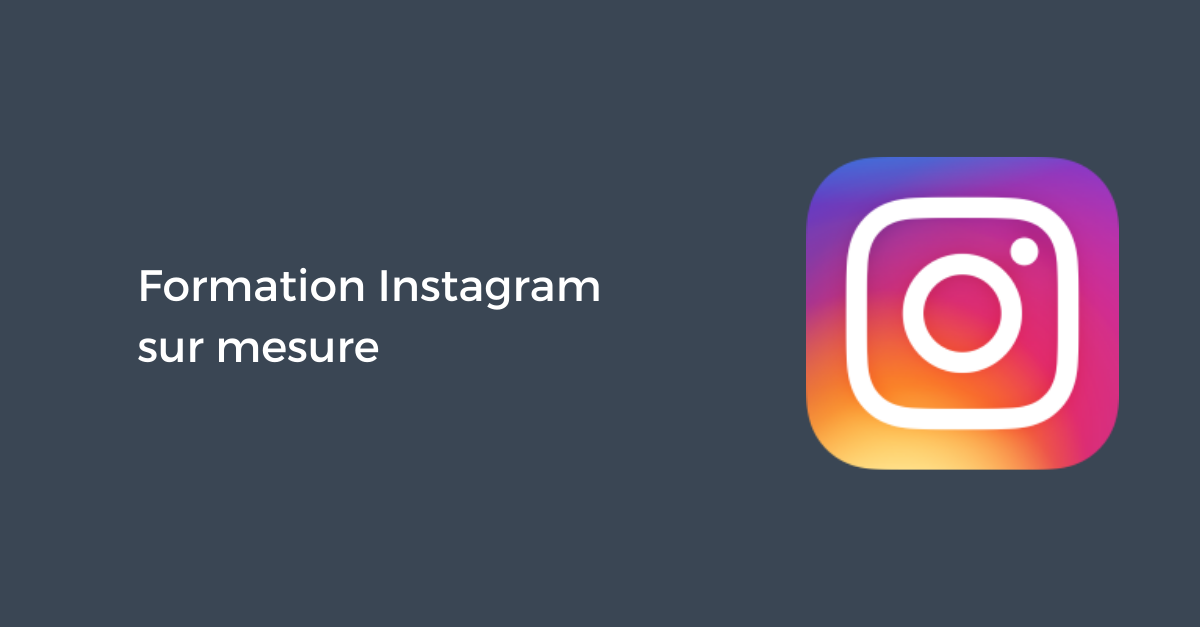Lorsqu’il s’agit de faire sortir du lot vos Stories Instagram, certaines des fonctionnalités les plus utiles ou outils d’édition ne sont bien souvent pas visibles à l’oeil nu.
Je vous proposerai alors tout au long de cet article 10 astuces méconnues pour être plus performants dans la production de vos contenus éphémères sur le réseau social.
1) Affichez les partages d’une publication dans des Stories
Instagram collecte de nombreuses données concernant les performances de vos publications, comme le nombre d’impressions, de sauvegardes, abonnés gagnés et bien d’autres encore.
Cependant, il existe une donnée qui peut vous manquer et que vous ne trouverez pas dans les statistiques individuelles de votre publication : le nombre de partages de celle-ci dans des Stories d’autres utilisateurs.
Pour accéder à cette information, il vous sera nécessaire de cliquer sur les 3 petits points en haut à droite de la publication, puis cliquer sur « Afficher les repartages de la story » :
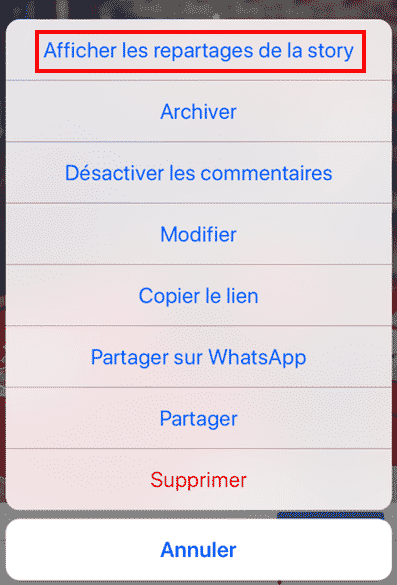
Cela vous emmènera sur un écran affichant les Stories ayant réutilisé votre publication. Si vous n’avez pas cette option, cela signifie qu’il n’y a encore personne ayant partagé votre publication en Story.
2) Masquer les hashtags de la Story
Bien souvent, les autocollants de hashtags peuvent impacter de manière négative l’esthétique globale de votre Story. Heureusement, il existe des solutions pour pallier à cela.
Si vous souhaitez masquer les hashtags de vos Stories Instagram, tapez vos hashtags avec l’outil de texte (vous pouvez en insérer jusqu’à 10) et ensuite pincez les pour les rendre plus petits.

Ensuite, placez un autre sticker par dessus, ce qui permet de les rendre complètement invisibles. Vous pouvez également sélectionner l’outil de couleur depuis l’outil de texte et choisir une couleur qui matche parfaitement avec l’arrière-plan de votre Story.
3) Copiez-collez des photos directement sur vos Stories
Est-ce que vous avez déjà voulu ajouter des images supplémentaires sur une diapositive de story Instagram ? Voici comment procéder : rendez vous dans votre pellicule de téléphone, choisissez le visuel, cliquez sur « Exporter » puis « Copier ».
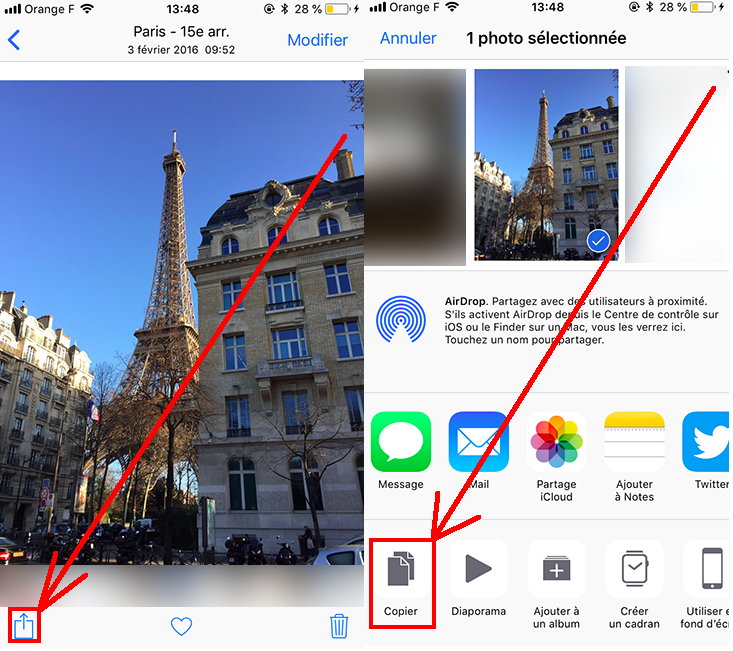
Ensuite, il ne vous restera plus qu’à coller votre photo au moment où vous écrivez du texte sur votre Story. Il sera possible d’ajouter de multiples photos de cette manière.
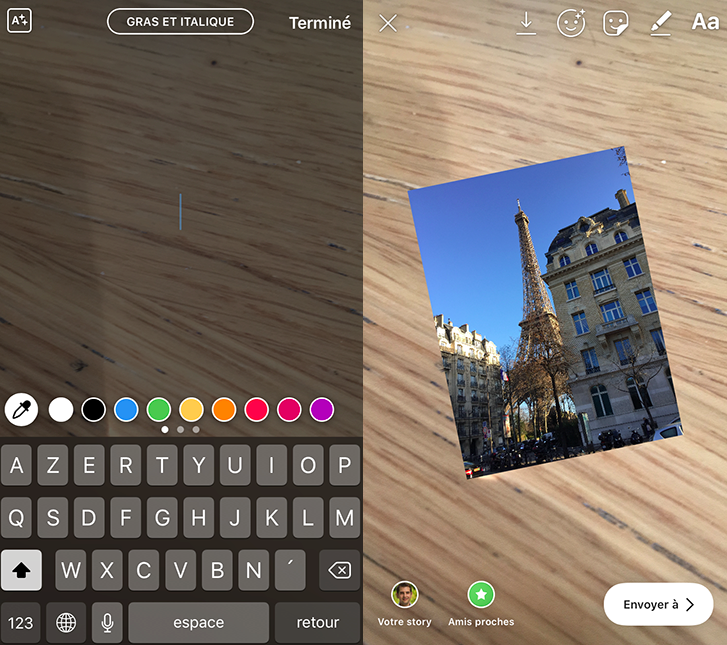
4) Alignez le texte de vos Stories
Certaines polices de texte dans les stories Instagram n’ont pas la fonctionnalité permettant d’aligner à gauche, à droite ou au centre.
Normalement, il suffit simplement de cliquer sur le bouton d’alignement du texte situé en haut à gauche de l’écran de production d’une story, mais cela n’est pas disponible pour les polices « Gras et italique », « Moderne », et « Néon » qui apparaitront automatiquement centrées.
Heureusement, il existe une solution toute simple : écrivez votre message avec une police ne disposant pas de cette fonctionnalité d’alignement.
Maintenant, avec votre doigt, faites glisser le texte vers le côté où vous souhaitez aligner le texte.
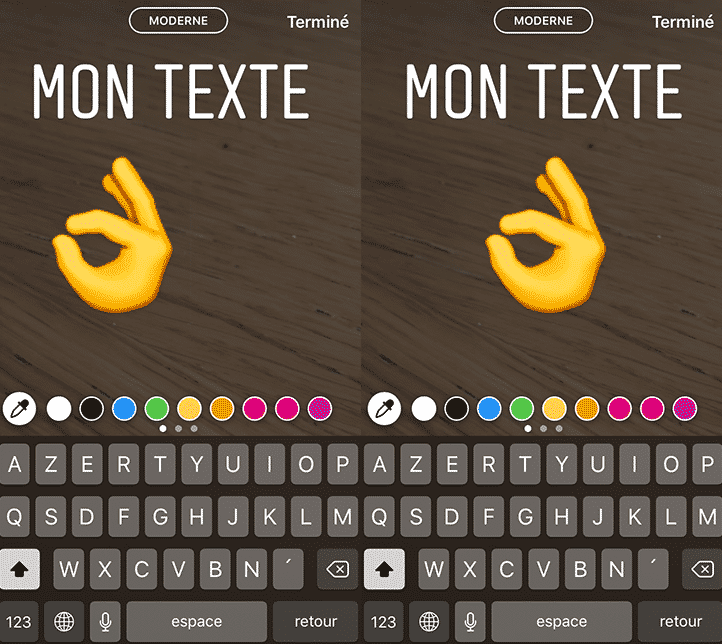
5) Créez un arrière-plan de couleur
Cette astuce est particulièrement utile lorsque vous voulez partager une diapositive avec uniquement des dessins & textes plutôt qu’une photo/vidéo.
Cliquez sur l’icône « Crayon » située en haut à droite de l’écran de production de votre Story, puis sur l’icône « Pipette » en bas à gauche de l’écran pour sélectionner la couleur de votre choix.
Ensuite, restez appuyé sur l’écran entre 1 à 3 seconde(s) jusqu’à ce que l’écran soit rempli avec la couleur de votre choix.

6) Choisir le moment pour faire apparaître textes, emojis et stickers sur une vidéo
Est-ce que vous saviez qu’au lieu d’ajouter des éléments de design sur vos stories affichés du début à la fin d’une vidéo, vous pouvez les faire apparaître au moment parfait ?
Pour faire cela, enregistrez votre vidéo puis ajoutez votre élément créatif (texte, stickers, emojis ou Gifs). Ensuite, restez appuyé sur l’élément en question pour faire apparaître une barre de défilement du temps. Vous pourrez alors choisir le bon moment pour l’apparition de ce contenu.

7) Exploitez les Gifs de Giphy depuis son application mobile
La collaboration entre Instagram et Giphy est un réel avantage pour les marques & utilisateurs personnels, notamment grâce à l’application mobile de ce dernier.
En effet, il est très simple d’exporter un Gif depuis l’app pour l’envoyer sur l’écran de production d’une story.
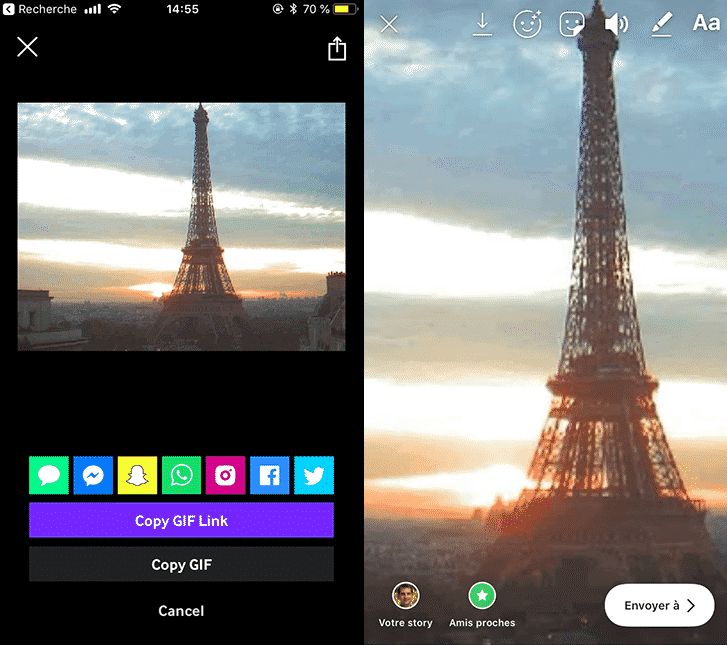
8) Créez un effet d’ombre pour vos textes
Parfois, les plus petits détails peuvent avoir le plus grand impact. Il existe une astuce permettant de donner un aspect « tendances » à vos textes en leur ajoutant un effet d’ombre.
Pour cela, ouvrez votre écran de production de story puis ajoutez une première fois du texte. Ensuite, répétez la même procédure mais avec une couleur différente !
Faites en sorte que la couche supérieure soit légèrement en dessous de la couche inférieure, et le tour est joué.
En voici un exemple :
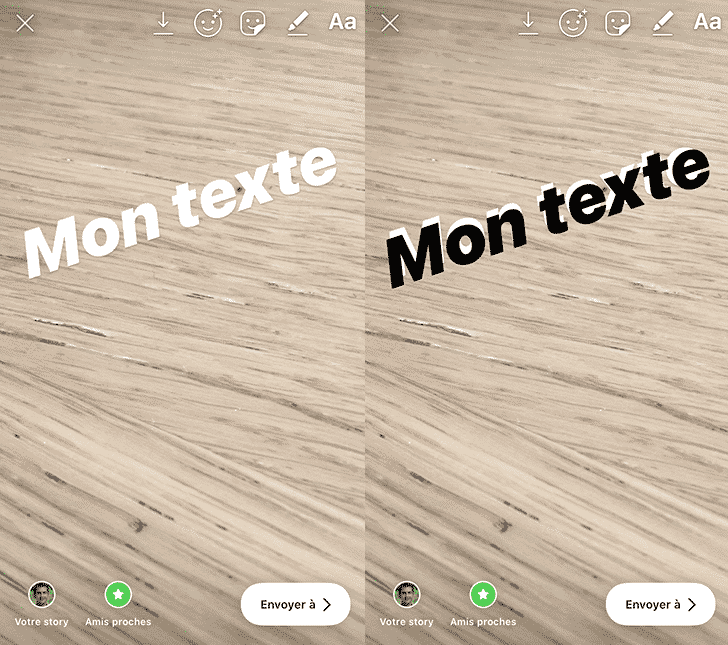
9) Créez un texte aux couleurs dégradées
Si vous souhaitez réellement sortir du lot dans la production de vos stories, vous pourriez très bien choisir de proposer un texte aux multiples couleurs, et notamment un dégradé de couleurs !
Pour cela, rendez-vous au niveau de l’écran d’écriture de texte, tapez votre texte puis sélectionnez tout le texte. Lorsque celui-ci est bleuté, gardez un doigt appuyé sur la palette de couleurs proposée en bas de l’écran pour ouvrir le spectre complet des possibilités.
Avec un doigt appuyé sur la palette de couleurs et un sur le texte bleuté, déplacez vos deux doigts vers la droite de votre écran simultanément.
Vous pourriez alors obtenir un résultat de ce style :
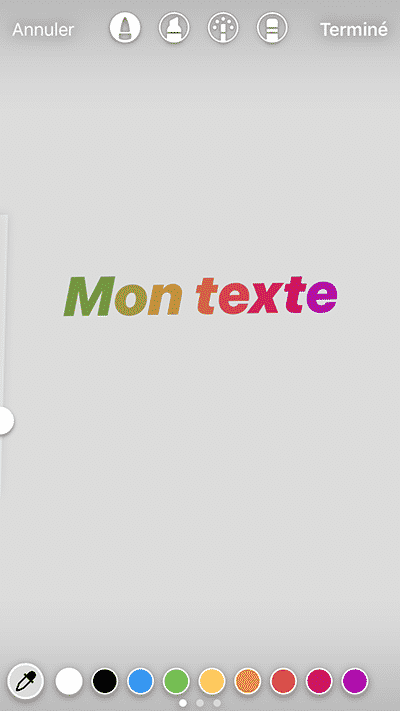
10) Ajoutez un effet de lueur sur vos emojis
Enfin, pour cette dernière astuce, je vous explique comment donner plus de punch à vos emojis grâce à un effet de lueur.
Pour faire cela simplement, ouvrez votre écran de production de stories puis sélectionnez la police de texte « Néon ». Alors, dès que vous ajoutez un emoji, celui-ci disposera d’un effet de lueur original.
Observez ci-dessous la différence :
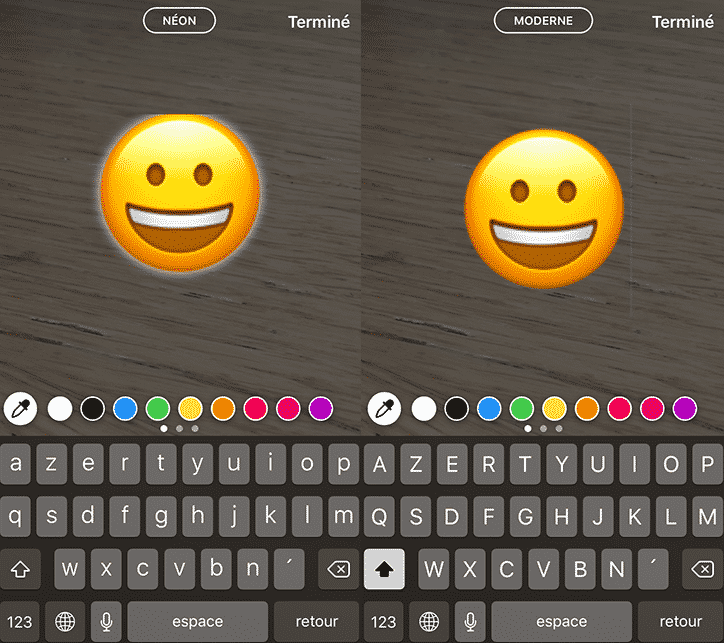
Ces articles pourraient également vous intéresser :
- 10 astuces méconnues pour les Stories Instagram
- Instagram partage des conseils pour vous aider à créer des Stories plus percutantes
- Le guide pour créer vos premières stories Instagram
- Comment compléter une Story Instagram ?
- 20 questions fréquentes sur les Stories Instagram
- Comment réorganiser vos Stories à la une sur Instagram ?
- 5 conseils concrets pour réussir vos stories Instagram
- Comment ajouter plusieurs photos sur une même story Instagram ?
- 20 astuces Instagram méconnues mais bien pratiques
- Comment partager une publication Instagram dans votre Story ?
Formateur & consultant social-média depuis 2011, je suis l’auteur de 4 livres aux Editions Dunod sur la thématique des Réseaux Sociaux et du Community Management.
Plus d’informations sur ma présentation.